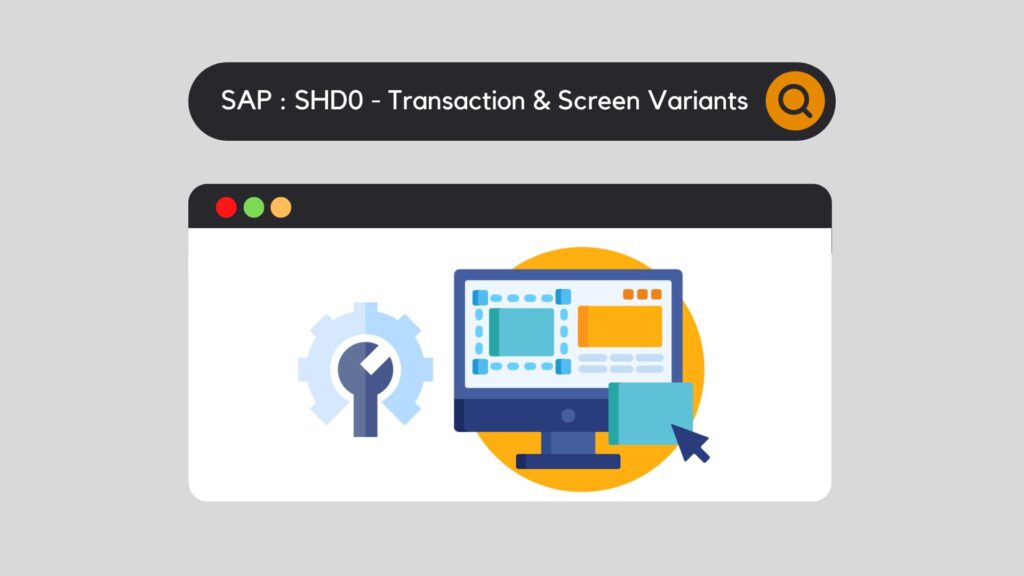
SAP es un software con mucha profundidad. Dispone de multitud de transacciones, ya sean útiles para la actividad diaria, para la elaboración de informes, etc. Pero la riqueza de las empresas en su trabajo da lugar a tantas posibilidades, a tantos flujos diferentes que SAP no ha podido tener en cuenta todas las necesidades existentes. Sin embargo, la riqueza del trabajo de las empresas da lugar a tantas posibilidades, a tantos flujos diferentes, que SAP no ha podido tener en cuenta todas las necesidades existentes. Puede ocurrir que ciertas transacciones, en su concepción, diseño o incluso los campos puestos a disposición, no se correspondan perfectamente con las necesidades de la empresa. Por supuesto, es posible crear sus propias transacciones e informes utilizando el código ABAP. Pero para los casos sencillos, hay una solución práctica que todo consultor debería conocer. Utilicemos la transacción SAP SHD0: variantes de transacción y de pantalla.
SAP SHD0: transacción a modificar
Para comprender plenamente la utilidad de esta operación, elijamos juntos un ejemplo concreto. Los operadores de la empresa A necesitan equipos para algunas de sus operaciones. Para ello, utilizan la transacción MB21 para realizar las reservas. Empecemos por ver cómo es esta transacción de forma estándar:
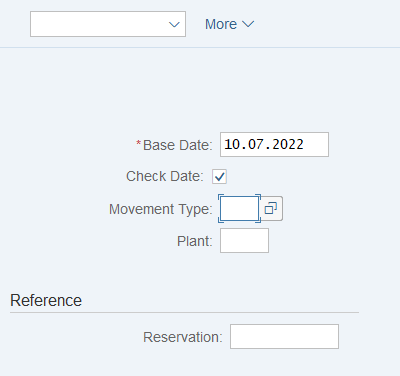
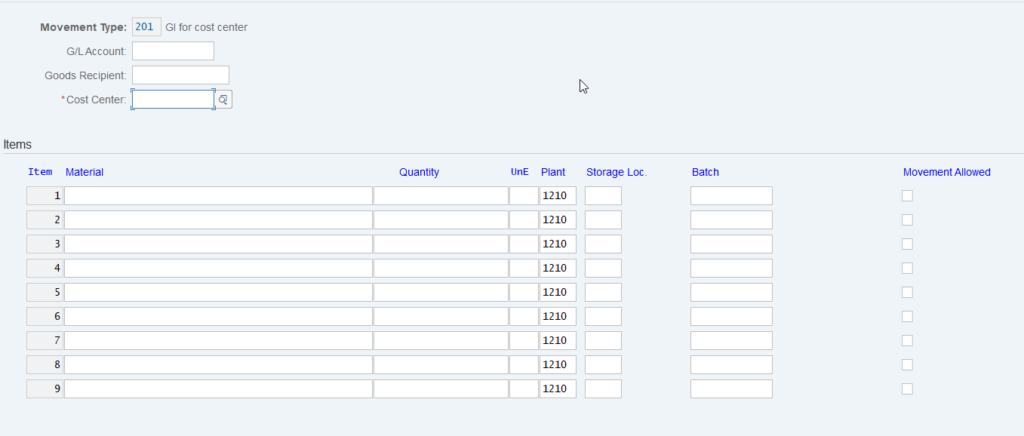
En esta operación, es posible introducir los materiales deseados. Para poder consumir el material, hay que marcar la casilla "Movimiento permitido". Si no es así, esto puede causar un problema en el flujo.

Para evitar la manipulación humana, sería más práctico ocultar esta casilla al usuario, pero esto no es posible de forma estándar. Volvamos a la transacción SHD0.
SAP SHD0: Configuración
Aquí estamos en la configuración de la transacción y lo primero que hay que hacer es elegir la transacción a modificar:
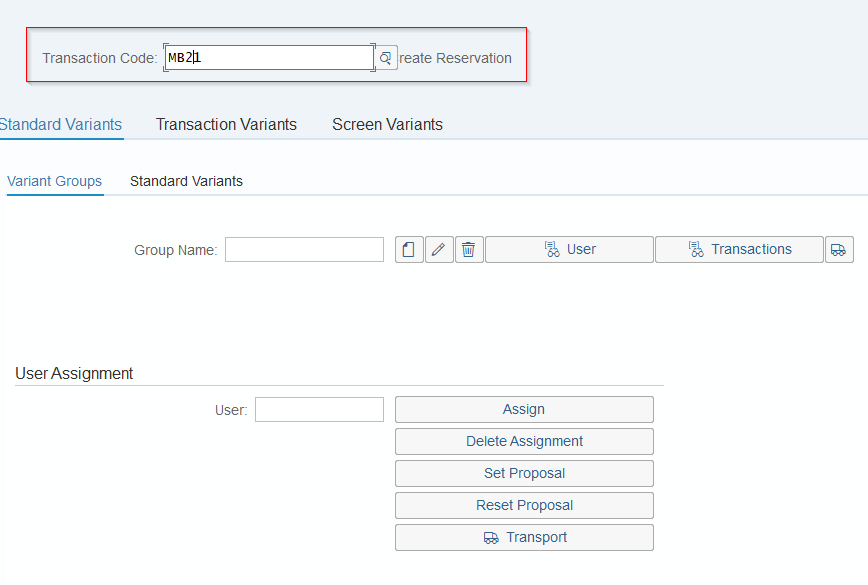
En la primera pestaña "Variantes estándar" / "Grupos de variantes", indique un nombre de grupo que permita definir la transacción de la variante. Su nombre será la concatenación del Nombre del Grupo y la transacción original. A continuación, pulse el botón "crear".
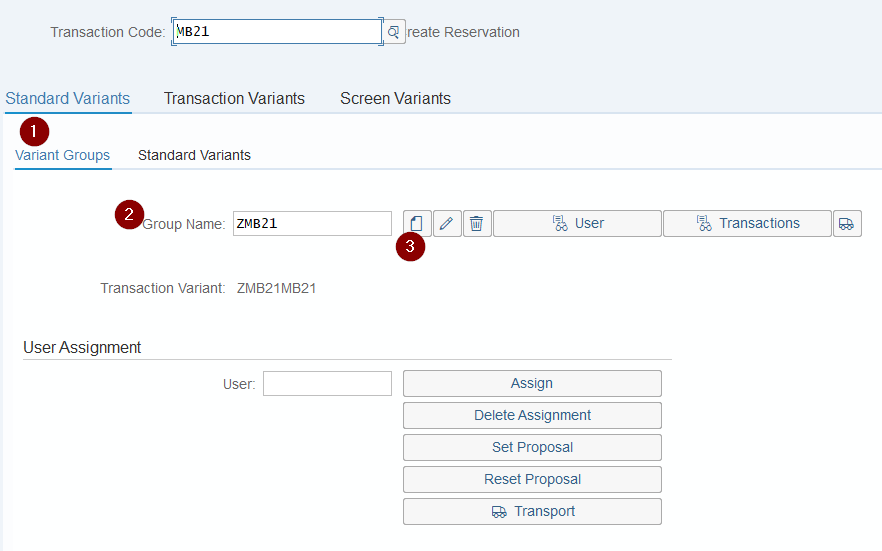
Configuración de la variante de pantalla
El resto se hace en la pestaña "Variantes de transacción". Es necesario crearla a través del botón dedicado :
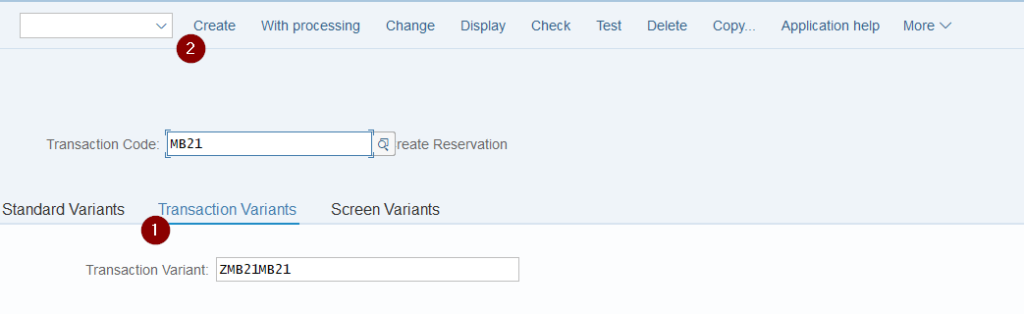
A continuación, se lanza la transacción estándar, como hemos visto anteriormente. También es posible, a través de esta pantalla, introducir ya los valores "por defecto" que se introducirán en la variante.
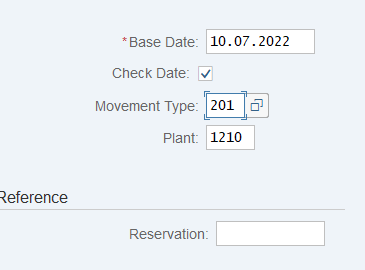
Una vez que esté bien, pulse la tecla Enter y aparecerá una pantalla. Esta pantalla le permitirá crear la pantalla de variantes, incluyendo los valores introducidos previamente, pero también le permite ocultar campos, o hacerlos obligatorios.
Introduzca un nombre para su variante de pantalla y continúe:
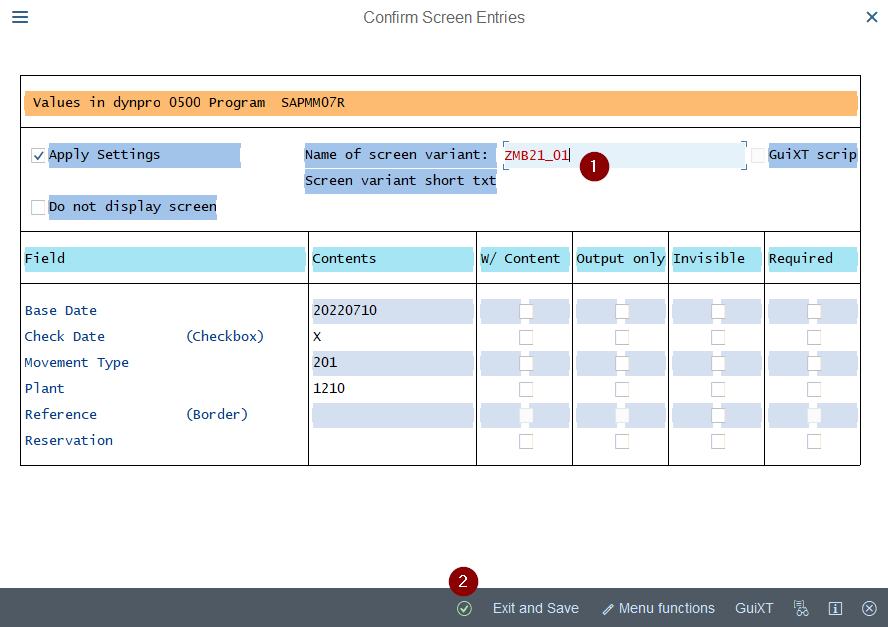
Aparece la segunda pantalla de la transacción estándar, que le permite acceder a estos campos. Si se vuelve a pulsar la tecla Enter, se pasa a la vista de la variante de pantalla de la segunda pantalla. En nuestro ejemplo, queremos ocultar la casilla del movimiento bueno.
Para ello, búsquelo en la lista. Una vez encontrado, marque la casilla "Ocultar" para que desaparezca. Ya hemos realizado la operación deseada, sólo nos queda validar pulsando el botón "Salir y guardar".

Aparece una última ventana que resume todas las acciones realizadas. Por último, sólo hay que ahorrar.
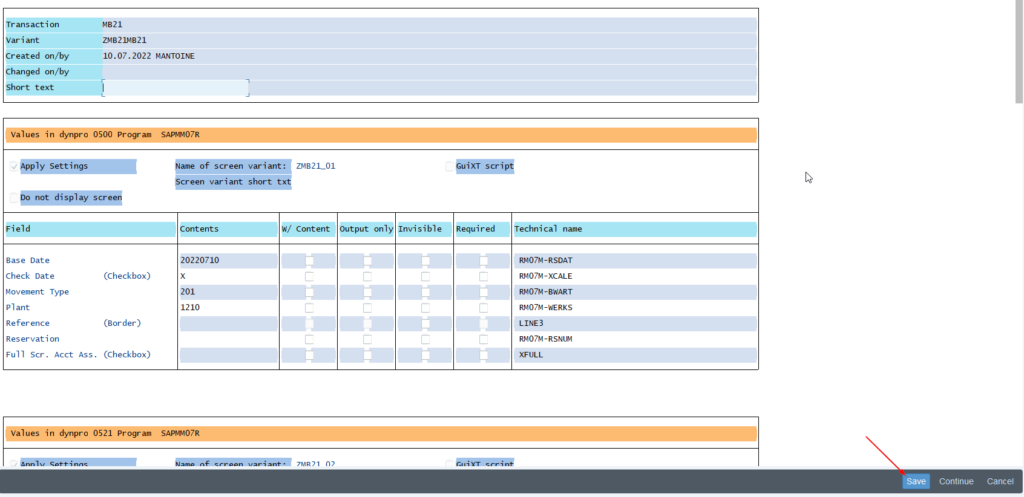
A continuación, SAP le pide una solicitud de transporte, lo que le permite transmitir su acción a los distintos sistemas. Hay que hacer una para cada pantalla variante.
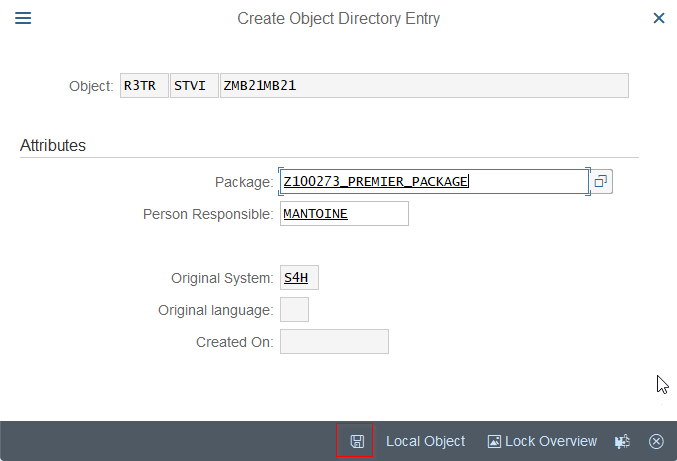
Asignación de variantes de pantalla al usuario
Una vez completado, el último paso es asignarlo a los usuarios. De hecho, el punto fuerte de esta operación es que es posible asignar determinadas variantes de pantalla a usuarios específicos, lo que permite jugar con las operaciones estándar como se considere oportuno, permitiendo así una total transparencia para el usuario.
Para ello, volvamos a la sección "Variantes estándar / Grupos de variantes".
Introduzca el usuario de la(s) persona(s) a asignar y haga clic en el botón "Asignar" y "Establecer propuesta".
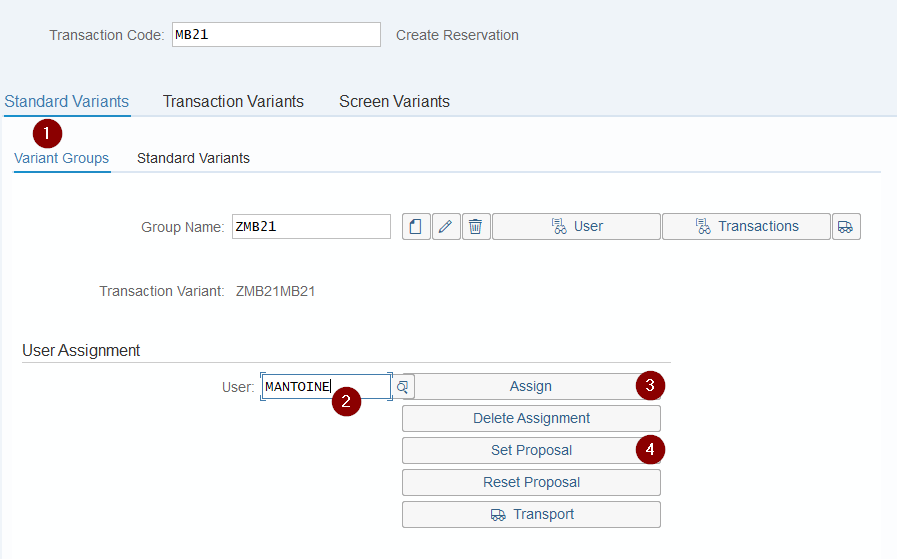
Eso es todo, este paso cierra la configuración. Comprobemos qué aspecto tiene cuando se aplica a mi nombre de usuario.
Resultado
Dirección de la transacción estándar MB21:
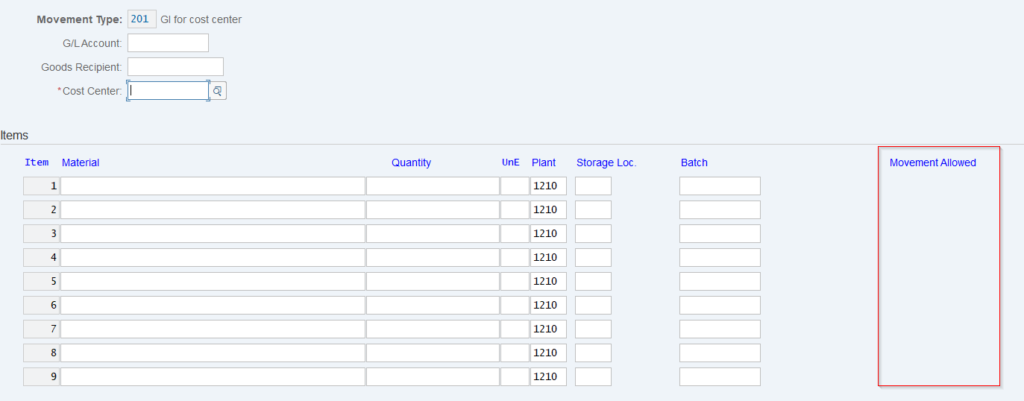
La segunda pantalla es la que se crea a través de la transacción SHD0. Efectivamente, la casilla "mvt allow" es entonces invisible para mí, evitando cualquier error de manipulación.
¿Desea tener acceso ilimitado a toda nuestra biblioteca de formación SAP? Pruebe nuestra plataforma de formación de forma gratuita durante 7 días.

Michael Antoine
Consultor técnico-funcional SAP, experto en WM (Warehouse Management) y eWM (extended Warehouse Management).

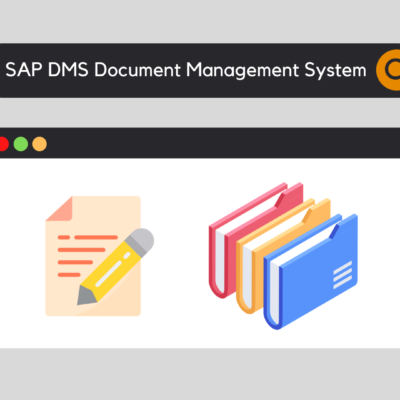




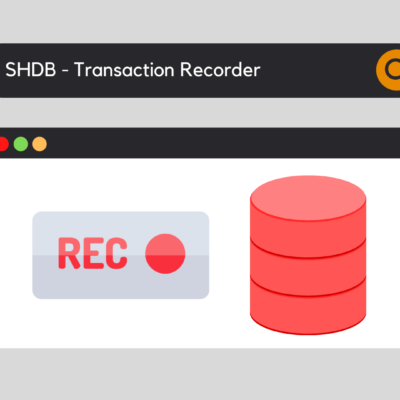


Gonzalo Rojas
Hola! al asignarle la variante solamente a un usuario queda disponible la transacción original para el resto de usuarios.?
keyusertraining@gmail.com
Hola, y gracias por su comentario. La respuesta es sí, sigue estando disponible 🙂 .
Onda
¿Existe un registro de cambios para la variante de pantalla? Ejemplo: se ha eliminado la asignación del usuario. ¿Existe un registro de cambios para esto?